O Windows possui um agendador de tarefas que lhe permite automatizar quase tudo no computador, como por exemplo, fechar programas automaticamente. Nesse tutorial vamos mostrar como fechar um programa automaticamente no computador em um horário específico utilizando o Agendador de Tarefas do Windows.

1. Pesquise por agendador de tarefas no menu Iniciar e abra o Agendador de Tarefas.

2. Clique na opção “Criar Tarefa Básica…” no menu do lado direito.

3. Digite um nome para a tarefa, como por exemplo, “Fechar NomeDoPrograma” e clique em “Avançar”.

4. Defina quando executar a tarefa. Você pode executá-la uma vez ou diariamente, semanalmente, etc.

5. Selecione a data de início do agendamento e o horário em que o programa deve ser fechado.

6. Selecione a opção “Iniciar um programa e clique em “Avançar”

7. Digite taskkill no campo “Programa/script” e no campo “Argumentos”, digite /f /im nomedoprograma.exe
Dica: Caso não saiba o nome do “arquivo EXE” do programa, abra o Gerenciador de Tarefas do Windows, clique com o botão direito no programa e escolha “Ir para detalhes” para descobrir o nome do arquivo EXE.
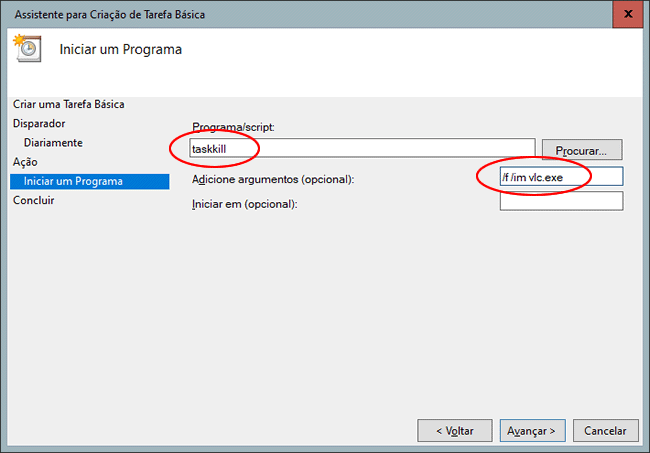
8. Por fim, clique em “Concluir” e pronto, o programa será fechado automaticamente no horário agendado.
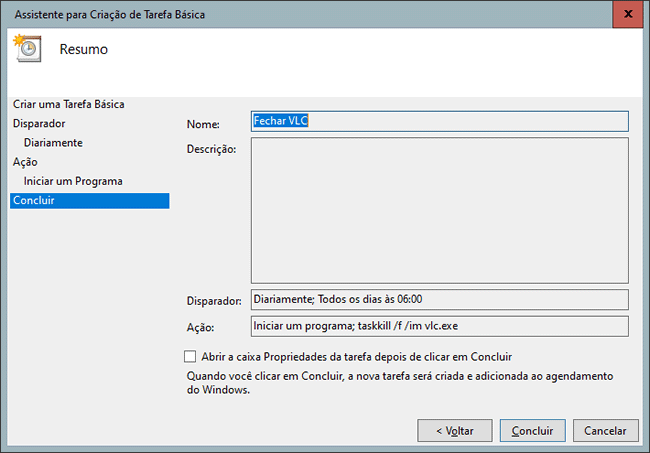
Dica: Se quiser testar o funcionamento do agendamento, encontre a tarefa agendada criada na lista, clique com o botão direito nela, selecione a opção “Executar” e verifique se o programa em questão será fechado.

Olá! Prazer em conhecê-lo(a)! Sou o fundador dos sites SoftDownload, TopFreewares e SuperTutoriais. Trabalho há duas décadas com tecnologia e criei esses sites com um objetivo simples: ajudar as pessoas a resolverem problemas e também para apresentar opções gratuitas para você usar no PC e no smartphone. Fique à vontade para explorar e aproveitar o site! Se precisar de qualquer ajuda, é só chamar!
